Postavljanje dva usmjerivača u jednu mrežu. Spojite dva Wi-Fi usmjerivača i kabel
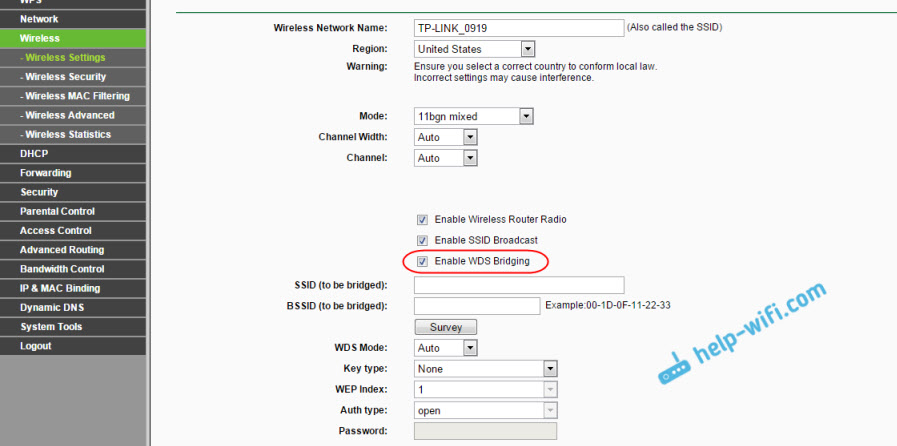
- 2501
- 73
- Stewart Conroy
Postavljanje dva usmjerivača u jednu mrežu. Spojite dva Wi-Fi usmjerivača i kabel
Razmotrimo u ovom članku dvije mogućnosti koje usmjerivači mogu međusobno povezati u istoj mreži. Prva opcija je veza dva usmjerivača putem Wi -Fi, a druga opcija je povezivanje usmjerivača putem mrežnog kabela. U svakom slučaju, usmjerivači će raditi na istoj mreži, a svi će distribuirati Internet i putem kabela i Wi-Fi.
Zašto uopće konfigurirati takvu shemu i zašto povezati jedan usmjerivač na drugi? Postoje različite situacije. Najčešće je ovo širenje područja prevlake Wi-Fi mreže, mada za takve zadatke preporučujem korištenje repetetera ili usmjerivača koji mogu raditi u repatorskom načinu rada. Ovdje je sve vrlo jednostavno. Već smo instalirali i postavili usmjerivač ili modem koji distribuira Internet. Drugi povezujemo na ovaj usmjerivač, putem bežične mreže ili pomoću mrežnog kabela. Nakon što je drugi usmjerivač postavio u drugu sobu ili na drugom katu, on će distribuirati Wi-Fi dalje.
Ili na taj način možete povezati internet od susjeda. Platite jednu vezu i podijelite je na dva usmjerivača. U stvari, ima puno mogućnosti. A ako ste već unijeli ovu stranicu, najvjerojatnije već znate zašto biste trebali povezati jedan usmjerivač na drugi. Stoga se približimo poslu.
Savjet! Ako želite konfigurirati takvu shemu isključivo za proširenje postojeće Wi-Fi mreže, onda je najbolje konfigurirati usmjerivač u načinu ponovnog repa, ako podržava takvu funkciju. Asus i Zyxel uređaji to mogu učiniti, evo uputa:
- Postavljanje zyxel keenetic u repiter modu (pojačalo).
- Postavljanje ASUS usmjerivača kao repator (način repetitora Wi-Fi mreže).
- Netis Router kao repator, Wi-Fi mrežni repetitor
Dva usmjerivača u jednoj mreži: Opcije veze
Postoje dvije mogućnosti:
- Kombinirajte usmjerivače Na Wi-Fi mreži. U WDS načinu ili mostovnom načinu rada. To je isto. U ovom slučaju možete ih instalirati na relativno veliku udaljenost. Pa, ne trebate položiti kabel. Ali postoje i nedostaci, Wi-Fi veza nije vrlo stabilna, brzina će također pasti putem bežične mreže. Ako kabel ne možete koristiti za povezivanje, tada će vam opcija s bežičnom priključkom odgovarati. Pa, nije svaki usmjerivač podržava WDS način (posebno sa starih uređaja).
- Druga opcija je veza dva usmjerivača Korištenje mrežnog kabela u jednoj mreži. Metoda je pouzdana, dokazana, ali ne odgovara uvijek činjenici da morate položiti kabel, a sam kabel je u pravilu potreban dug i već je potrebno kupiti ili učiniti sami ili sami to učiniti sam. Možete koristiti onaj koji dolazi s usmjerivačem, ali kratak je.
Mislim da ste već odabrali prikladnu metodu kombinacije za sebe. Sada ćemo ih detaljnije razmotriti.
Spojimo dva Wi-Fi usmjerivača (u WDS načinu)
Razmotrit ćemo na primjer najpopularnijih proizvođača: ASUS, TP-Link, Zyxel i D-Link.
Dakle, trebali biste imati glavni usmjerivač koji bi trebao distribuirati Wi-Fi mrežu na koji ćemo povezati drugi. Može biti bilo koji. U smislu da nije potrebno da to budu dva usmjerivača TP-Link (iako po mogućnosti).
Trebam li promijeniti postavke glavnog usmjerivača? Da. U postavkama glavnog usmjerivača morate postaviti statički kanal bežične mreže. U suprotnom, problemi se mogu primijetiti u radu veze. Kako promijeniti kanal na različitim usmjerivačima, napisao sam u ovim uputama. Na primjer, instalirajte statički 6 kanal. I zapamtite, to će nam dobro doći.
Sve, nema više postavki glavnog odjeljka.
Postavljanje WDS veze na TP-Link usmjerivač
O postavljanju takve sheme na TP-Link-u imamo zasebne, detaljne upute: Postavke rotera TP-Link u načinu mosta (WDS). Spojimo dva Wi-Fi usmjerivača. Ako imate TP-Link (TL-WR740ND, TL-WR841N, TL-WR941ND, TL-MR3220, TL-WR842ND I T. D.), tada možete sigurno slijediti vezu.
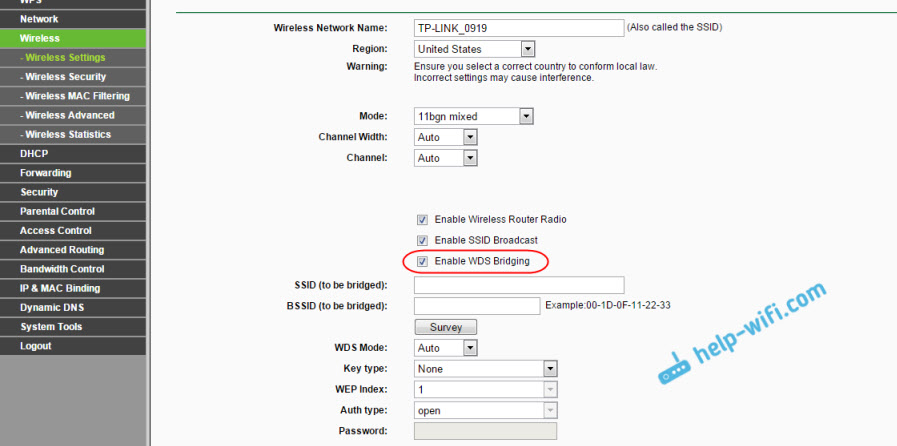
Tamo je sve vrlo jednostavno: ulazimo u postavke, mijenjamo IP adresu usmjerivača i postavljamo način WDS -a. Ovdje neću detaljno opisati sve, jer je gornja veza vrlo detaljne upute. TP-Link je shvatio, prešli ćemo na modele drugih proizvođača.
Postavljanje načina mosta na ASUS usmjerivaču
Samo sam sjedio više od sat vremena, razvrstao što je i kako s načinom mosta na Asus usmjerivačima i mogu reći da su učinili sve što je vrlo teško i zbunjeno. Koliko razumijem, WDS možete konfigurirati samo na ASUS usmjerivaču ako imate glavni usmjerivač kao ASUS. Tamo na oba usmjerivača trebate propisati MAC adresu i t. D. Možda griješim, ispravite me (u komentarima). Provjereno na ASUS RT-N12 i RT-N18.

Ovdje na tp-linku sve funkcionira. Dajem vezu do uputa za konfiguraciju na službenoj web stranici Asus: https: // www.asus.Com/ua/podrška/FAQ/109839. I definitivno ću se pozabaviti tim postavkama i pripremit ću zaseban članak o postavljanju načina mosta na ASUS usmjerivaču.
Ili vam savjetujem da ga konfigurirate u načinu ponavljanja. Tamo je sve puno lakše, a sve funkcionira. Provjeren.
Priključak usmjerivača D-Link na drugi Wi-Fi usmjerivač (Klijentski način)
S d-linkom sam smislio. Tamo se ovaj način naziva "način klijenta". Postavite i sve funkcionira u redu. Imam glavni usmjerivač Asus i s njim sam spojio D-Link Dir-615 (s novim firmwareom 2.5.20).
Za početak, povezujemo se s našom D-Linkom kroz kabel i idemo na postavke u 192.168.0.1. Odmah idemo na karticu Wi-Fi - Klijent. U blizini smo stavili kvačicu Upaliti, Na popisu mreža odabiremo našu mrežu (glavni usmjerivač), u polju Pomicanje WPA Navedite lozinku iz vaše mreže i kliknite na gumb Prijaviti. A ako postoji još jedna poruka o promjeni kanala, kliknite u redu.

Zatim idite na karticu Neto - Šlag. Označite sve profile koji su tamo i kliknite na gumb Izbrisati.

Zatim kliknite gumb Dodati, Odaberite na popisu Dinamički IP. Na terenu Sučelje Odaberite stavku Wificlient, i kliknite na gumb Prijaviti.
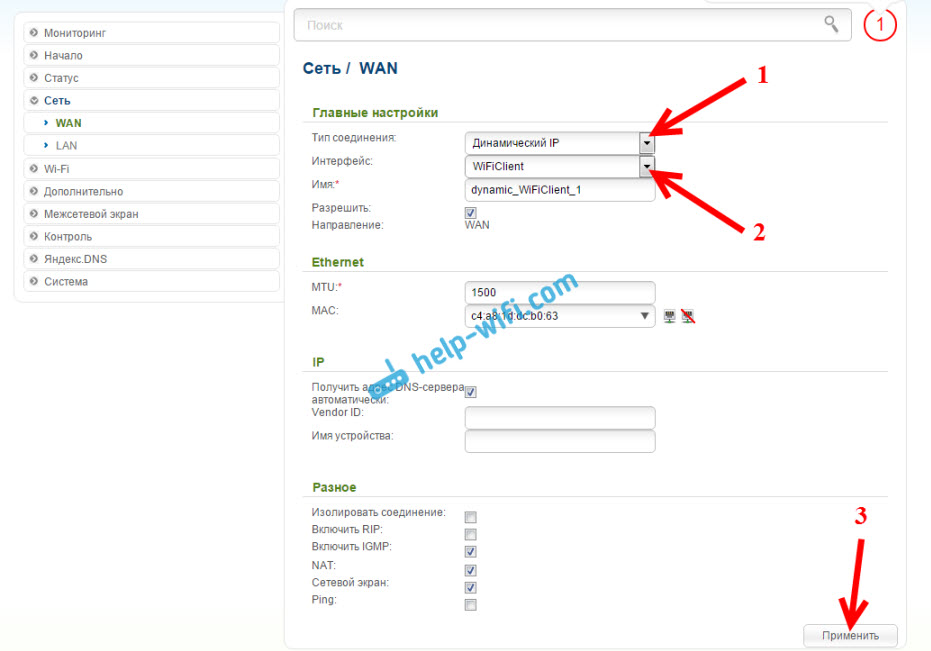
Nakon toga, postavke morate spremiti klikom na stavku Sustav, I odabir Uštedjeti. Zatim ponovo umetnite miša u sustav i odaberite Ponovno učitati.
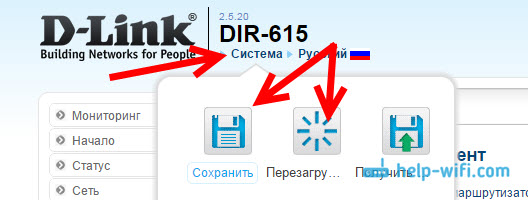
Nakon ovih postavki, naša će se D-Link povezati s glavnim usmjerivačem putem Wi-Fi mreže, primati internet od njega i distribuirati ga dalje putem Wi-Fi-ja ili pomoću kabela. Ne zaboravite staviti lozinku na Wi-Fi mrežu. Sve funkcionira, provjereno.
Veza dva Wi-Fi usmjerivača na Zyxelu
Na Zyxel Keenetic uređajima sve je savršeno učinjeno. Tamo, da biste koristili Zyxel Keenetic usmjerivač u mostu, morate ga konfigurirati za povezivanje s davateljem usluga od strane Wi-Fi-ja. Ovaj se način naziva i WISP. U našem slučaju, glavni usmjerivač će djelovati kao pružatelj usluga, koji već emitira Wi-Fi mrežu. Već sam napisao detaljne upute sa slikama za postavljanje ove sheme. Pogledajte članak: Klijentski način (bežični most) na usmjerivaču Zyxel Keenetic.

Pa, ili postavite svoj Zyxel Keenetic kao repator. Savršeno se nosi s ovim radom. Razlika između ovih načina je da će u prvom slučaju (prilikom postavljanja WISP-a) drugi usmjerivač distribuirati Internet na svojoj Wi-Fi mreži, to jest, bit će njih dvoje. I možete koristiti sve funkcije usmjerivača. A prilikom postavljanja u načinu ponovnog repa, bežična mreža će biti jedna, samo se pojačava zbog drugog uređaja.
Kako kombinirati dva usmjerivača kabelom?
Pogledajmo bliže drugu opciju - veza po mrežnom kabelu. Savršeno je ako nema problema s polaganjem kabela ili kada imate modem (koji vam je davatelj dao) ne zna kako distribuirati Wi-Fi. U ovom slučaju jednostavno možete povezati Wi-Fi usmjerivač s njim prema ovoj shemi.
Važno! Budući da imamo upute za postavljanje Dva usmjerivača u jednoj mreži, tada je u nastavku opisan dijagram povezivanja Lan-wan Nije prikladno. Sve će uspjeti, ali usmjerivači neće biti na istoj mreži, jer je DHCP poslužitelj uključen na drugi usmjerivač. Da bi usmjerivači bili na istoj mreži, morate isključiti DHCP poslužitelj na drugom i povezati ih prema shemi LAN-LAN. Pročitajte više u uputama: Kako napraviti usmjerivač Wi-Fi pristupnu točku.Potreban nam je jednostavan mrežni kabel. Na primjer, onaj koji je bio upotpunjen usmjerivačem. Ako vam treba duži kabel, tada ga možete naručiti u nekoj vrsti računalne trgovine, tamo biste trebali napraviti kabel duljine koja vam je potrebna.
Na glavnom usmjerivaču (modem) ništa ne treba podesiti. Glavna stvar je da je u njemu uključen DHCP poslužitelj. Automatska distribucija IP adresa. Najvjerojatnije je uključen prema zadanim postavkama.
Pokazat ću na primjeru povezivanja usmjerivača TP-Link na D-Link (imamo ga glavni i crni). Tako uzimamo kabel, a na glavnom usmjerivaču ga povezujemo LAN priključak (jedan od četiri, ako imate 4). A na drugom usmjerivaču spojimo kabel WAN priključak. Pogledajte snimku zaslona u nastavku. Moji usmjerivači povezani su crnim kabelom. Bijeli kabel je Internet koji je povezan s glavnim usmjerivačem.

Ispada da će TP-veza primiti Internet od D-Linka i distribuirati ga na bežičnoj mreži ili na kabelu.
Ako nakon povezivanja, Internet ne radi s drugog usmjerivača, prvo je ispustiti postavke na njemu, a zatim provjerite jesu li u postavkama usmjerivača koje povezujemo, automatsko primanje IP adresa (dinamički IP) bio je postavljen. Na TP-Link ovo se radi ovako:

Na drugim usmjerivačima ove su postavke postavljene na upravljačkoj ploči, na kartici WAN, Internetu i t. P.
Ovdje, na primjer, postoji i dijagram povezivanja dva usmjerivača putem kabela: TP-Link na Zyxel. U ovom slučaju imamo glavnu TP-vezu. Internet je povezan s njim.

Točno isti krug povezan je s usmjerivačem na ADSL modem.
Afterword
Sve što sam napisao u ovom članku, provjerio sam sebe i sve funkcionira. Pokušao sam pripremiti najjednostavniju i razumljivu uputu. Ali, ako niste uspjeli u nečemu, tada možete opisati svoj slučaj u komentarima, pokušat ću nešto savjetovati.
Pa, dijelite svoje iskustvo. Ako postoje korisne informacije, sigurno ću ažurirati članak.
- « Kako povezati računalo (laptop) s Wi-Fi TV-om?
- Zašto laptop, pametni telefon ili tablet ne vidi Wi-Fi mrežu 5 GHz »

